Slette brukere fra et miljø
Denne artikkelen dekker de ulike nivåene og metodene for brukersletting i Microsoft Power Platform som omfatter følgende komponenter: Administrasjonssenter for Microsoft 365, Microsoft Entra ID og administrasjonssenter for Power Platform.
Se denne videoen for en detaljert gjennomgang av hvordan du sletter brukere fra miljøet:
Obs!
Før du sletter en bruker fra et miljø, må du slette brukeren fra administrasjonssenteret for Microsoft 365 eller Microsoft Entra ID.
Slett brukere i administrasjonssenteret for Microsoft 365
Administratorer må bruke administrasjonssenteret for Microsoft 365 til å slette brukere:
Velg Brukere>Aktive brukere-siden.
Velg navnene på brukerne du vil slette, og velg deretter Slett bruker.
Selv om du har slettet brukerkontoen, betaler du fremdeles for lisensen. Hvis du vil slutte å betale for lisensen, følger du fremgangsmåtene i Slette en bruker fra organisasjonen. Du kan også tilordne lisensen til en annen bruker. Den tilordnes ikke til noen automatisk.
Slettede brukere
Når en bruker slettes fra administrasjonssenteret for Microsoft 365, fjernes ikke brukeren fra miljøer der brukeren er aktiv. I stedet settes brukerens status til Deaktivert i Power Platform.
Følgende viser scenariene når en bruker slettes:
- Hvis brukeren er i miljøet og har statusen Aktivert, oppdateres statusen til Deaktivert.
- Hvis brukeren er i miljøet og har statusen Deaktivert, forblir statusen Deaktivert.
- Hvis brukeren ikke finnes i miljøet, utføres det ingen handling.
Det kan ta fra 30 minutter til 6 timer før en brukers status blir oppdatert i et miljø etter brukeren slettes fra administrasjonssenteret for Microsoft 365. Hvis du må oppdatere brukerstatusen umiddelbart, kan du følge fremgangsmåten i Brukerdiagnose for å se hva som må gjøres for å gjenopprette brukeren.
Merk
En bruker som slettes fra administrasjonssenteret for Microsoft 365, legges på listen Slettet bruker i 30 dager og kan gjenopprettes som beskrevet i neste del.
Gjenopprette slettede brukere
Gå til Brukere>Slettede brukere i administrasjonssenteret for Microsoft 365.
Velg navnet på brukeren du vil aktivere på nytt, velg Gjenopprett bruker, og fortsett deretter gjennom forskjellige sider.
Tildel lisenser på nytt etter behov for brukeren i administrasjonssenteret for Microsoft 365.
Obs!
Du kan gjenopprette slettede brukere opptil 30 dager etter sletting. Når en slettet bruker gjenopprettes og en lisens blir tilordnet på nytt, settes brukerens status til Aktivert i de respektive Power Platform-miljøene der brukeren ble deaktivert.
Masseslett brukere i Microsoft Entra ID
Etter vinduet på 30 dager fra datoen du sletter brukere i administrasjonssenteret for Microsoft 365, slettes brukerkontoen permanent i Microsoft Entra av en automatisk slettingsprosess.
Hvis du vil slette brukeren manuelt uten å vente i 30 dager når brukerkontoen slettes automatisk, kan du gjøre dette ved å bruke Microsoft Entra-alternativet i Azure Portal ved å følge instruksjonene her: Slett en bruker permanent.
Aktivere funksjonen Slett deaktiverte brukere
Funksjonen Slett deaktiverte brukere må aktiveres i miljøet der du vil slette brukere.
- Gå til administrasjonssenteret for Power Platform.
- Velg Miljøer i venstre navigasjonsrute.
- Velg et spesifikt miljø.
- Velg Innstillinger>Produkt>Funksjoner.
- Bla gjennom listen og finn området Slett deaktiverte brukere.
- Sett innstillingen Aktiver deaktiverte brukere for sletting til På.
- Velg Lagre for å lagre endringene.
Merk
Dette funksjonsflagget brukes til å aktivere funksjonen Slett deaktiverte brukere for miljøet i administrasjonssenteret for Power Platform. Du trenger ikke å aktivere dette funksjonsflagget hvis du bruker klientens brukerskjema.
Slette brukere i Power Platform
Brukere som slettes fra administrasjonssenteret for Microsoft 365, kan forbli i Power Platform-miljøer med statusen Deaktivert. Disse brukerne kan slettes permanent fra Power Platform-miljøer. Sletting av brukere fra Power Platform-miljøer går gjennom lignende slettingsfaser som i Microsoft Entra ID. Når du først sletter brukeren i Power Platform-miljøet, blir den deaktiverte brukeren først merket for sletting, og deretter kan du permanent slette brukeren.
Viktig
Ikke alle brukere med status Deaktivert kan slettes. En bruker kan være i en deaktivert status i Power Platform-miljø og fortsatt være aktiv i Microsoft Entra ID. Brukeren kan være i denne deaktiverte tilstanden når lisensen ble fjernet eller brukeren ble fjernet fra sikkerhetsgruppen i miljøet. Brukeren kan også deaktiveres ved å oppdatere Status-feltet. Tilpasning av Bruker-skjemaet ved å tillate at Status-feltet oppdateres er nødvendig.
Vise listen over deaktiverte brukere
- Gå til administrasjonssenteret for Power Platform.
- Velg Miljøer i venstre navigasjonsrute.
- Velg et spesifikt miljø.
- Velg Innstillinger>Brukere + tillatelser>Brukere.
- Velg Behandle brukere i Dynamics 365 på kommandolinjen.
- Velg Deaktiverte brukere i rullegardinlisten.
Faser for deaktivert Microsoft Entra-bruker
| Etappe | Administrasjonssenteret for Microsoft 365 | Administrasjonssenteret for Power Platform | ||||
|---|---|---|---|---|---|---|
| Handling | State | Brukertilstand | Handling | Brukersletting | Innhold | |
| 1a | Administrator sletter bruker | Merket for sletting | Deaktivert | Brukeradministrasjonsprosess deaktiverer brukeren og oppdaterer UPN, e-post og så videre. | Ikke tillatt – Slett-knappen er skjult | Brukeren merkes for sletting i Microsoft Entra og kan gjenopprettes. Når brukeren er gjenopprettet, aktiveres brukeren automatisk på nytt i Dataverse. |
| 1b | Administrator gjenoppretter bruker | Aktiver | Aktiver | Brukeradministrasjonsprosess aktiverer bruker og gjenoppretter UPN | Ikke tillatt – Slett-knappen er skjult | I/T |
| 2 | Administrator sletter bruker permanent | Hardt slettet – brukeren finnes ikke lenger i Microsoft Entra ID | Disabled | Brukerdetaljer bør sjekke om brukeren finnes i Microsoft Entra ID, og hvis brukeren ikke finnes, er sletting tillatt | Tillatt – Slett-knappen er synlig | Brukeren er permanent slettet i Microsoft Entra og kan ikke gjenopprettes. Brukeren kan merkes for sletting i Dataverse. |
| 3 | Administrator sletter bruker permanent | Hardt slettet – brukeren finnes ikke lenger i Microsoft Entra ID | Disabled | Dataverse-administrator sletter brukeren | Tillatt – Slett-knappen er synlig | Brukeren er merket for sletting i Dataverse. Brukeren kan nå slettes permanent i Dataverse. |
| 4 | Administrator sletter bruker permanent | Hardt slettet – brukeren finnes ikke lenger i Microsoft Entra ID | Disabled | Dataverse-administrator sletter brukeren permanent | Tillatt – Slett permanent-knappen er synlig | Bruker er slettet i Dataverse. Brukeren finnes ikke lenger i Dataverse. Alle referanser til brukeren i Dataverse i revisjonsloggene viser Ikke tilgjengelig. |
Merk brukere for sletting i Power Platform
I fasen for merket for sletting i Microsoft Entra kan ikke brukeren slettes i Power Platform fordi brukeren kan gjenopprettes fra administrasjonssenteret for Microsoft 365. Når brukeren gjenopprettes, gjenopprettes brukeren automatisk i Power Platform-miljøer med aktivert status, og feltene ovenfor tilbakestilles til sin opprinnelige tilstand.
Hvis du vil slette en bruker mykt i et Power Platform-miljø, må brukeren først slettes permanent i Microsoft Entra ID. Dette gjelder vanlige brukere og ikke programbrukerne eller stubbrukere. Brukere som slettes fra administrasjonssenteret for Microsoft 365, slettes permanent etter 30 dager eller de kan slettes permanent manuelt.
Du kan merke brukere for sletting på to måter.
Alternativ A: Merk brukere for sletting fra visningen Deaktiverte brukere
- Masseslett brukeren i Microsoft Entra ID. Gå til Slett brukere permanent i Microsoft Entra ID tidligere i denne artikkelen.
- Gå til administrasjonssenteret for Power Platform.
- Velg Miljøer i venstre navigasjonsrute.
- Velg et spesifikt miljø.
- Velg Innstillinger>Brukere + tillatelser>Brukere.
- Velg Behandle brukere i Dynamics 365 på kommandolinjen.
- Velg Deaktiverte brukere i rullegardinlisten.
- Velg en bruker fra listen.
- Velg Slett-knappen i brukerskjemaet.
Brukeren finnes fremdeles i miljøet som deaktivert og vises fortsatt i listen Deaktiverte brukere. Hvis du vil slette permanent fra miljøet, går du til Slett brukere permanent i Power Platform senere i denne artikkelen.
Alternativ B: Vis og myk sletting av deaktiverte brukere som ble permanent slettet fra Microsoft Entra ID
Velg Miljøer i venstre navigasjonsrute.
Velg et spesifikt miljø.
Velg Innstillinger>Brukere + tillatelser>Brukere.
Velg Filtrer på kommandolinjen.
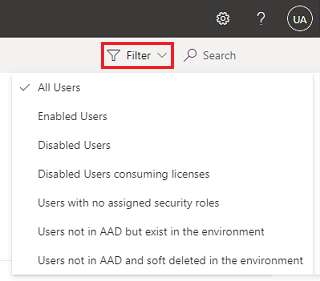
Velg Brukere som ikke finnes i AAD, men som finnes i miljøet i rullegardinlisten.
Velg den deaktiverte brukeren du vil slette.
I brukerskjemaet velger du Slett.
Velg Oppdater liste for å oppdatere listen og bekrefte sletting.
Obs!
Alle oppføringer som eies av den slettede brukeren, må først være tildelt på nytt til en annen bruker før brukeroppføringen kan slettes permanent. Du kan tildele oppføringene på nytt fra det samme panelet for brukerdetaljer under delen Overordnet.
Hva skjer når en bruker merkes for sletting?
- Brukeroppføringen finnes fremdeles i miljøet og har fortsatt statusen Deaktivert.
- Brukeren kan ikke gjenopprettes.
- Brukerens sikkerhetsrolle er ikke tildelt.
- Brukeren er fjernet fra alle team.
- Brukerens kø, profil, enhetstildeling for forretningsenhet, delte oppføringer (tilgang til hovedobjekt), tildeling for forretningsenhet for hovedenhet og hovedoppføringer for systembrukere slettes.
Revisjonslogg etter at brukeren er merket for sletting
Navnet på den slettede brukeren vises fortsatt i revisjonsloggoppføringene der brukeren var oppretter eller modifikator for oppføringen.
Slett brukere permanent i Power Platform
Du kan slette og fjerne brukere med deaktivert status i Power Platform. Det kan være lurt å slette brukere med deaktivert status på grunn av følgende årsaker:
- De er ikke lenger aktive i leieren
- De flyttet ut av miljøets sikkerhetsgruppe
- De har ikke lenger lisens til å bruke programmet
- For å overholde forskriftssamsvar, for eksempel GDPR
Forutsetning
- Brukeren må allerede være merket for sletting. Se Merk brukere for sletting i Power Platform tidligere i denne artikkelen.
- Alle oppføringer som eies av brukeren, må være tildelt på nytt til en annen bruker. Brukeroppføringer kan tildeles på nytt fra siden for brukerinnstillinger.
- Du må ha aktivert funksjonsinnstillingen Slett deaktiverte brukere>Aktiver sletting av deaktiverte brukere for miljøet ved hjelp av administrasjonssenteret for Power Platform. Mer informasjon: Behandle funksjonsinnstillinger
Slette brukere permanent
Velg Miljøer i venstre navigasjonsrute.
Velg et spesifikt miljø.
Velg Innstillinger>Brukere + tillatelser>Brukere.
Velg Filtrer på kommandolinjen.
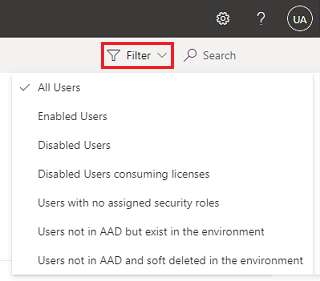
Velg Brukere som ikke finnes i AAD og er merket for sletting i miljøet i rullegardinlisten.
Velg en bruker merket for sletting for å slette brukeren permanent i Power Platform-miljøet. Bare brukere som ble merket for sletting, kan slettes permanent.
I brukerskjemaet velger du Slett.
Velg Oppdater liste for å oppdatere listen og bekrefte sletting.
Obs!
Etter at brukere er permanent slettet i Entra ID, vil enhver ny brukerpost som opprettes med detaljene til en slettet bruker, være et nytt brukerobjekt i Entra ID. Slike bruker-ID-er kan ikke oppdateres for å få tilgang til de slettede brukerpostene i Dataverse. Du kan tilordne poster på nytt fra den slettede brukeren til den nye brukeren.
Revisjonslogg etter at brukeren er permanent slettet
Når brukeren er permanent slettet, vises ikke lenger navnet på den slettede brukeren i revisjonsloggoppføringene der brukeren var eier, oppretter eller modifikator for oppføringen. For oppføringseieren erstattes navnet med Oppføring ikke tilgjengelig i disse revisjonsoppføringene. For oppføringsoppretter eller -modifikator erstattes navnet med Ingen navn i disse revisjonsoppføringene.
Opprettet etter og Endret etter navn
Når navnet på den slettede brukeren er slettet permanent, vises ikke lenger navnet på den slettede brukeren i feltene Opprettet av og Endret av for oppføringer som den slettede brukeren opprettet, og for oppføringer som den slettede brukeren sist endret. Disse feltene viser Ingen navn, og hvis du klikket på den, vises en melding om at oppføringen ikke er tilgjengelig. Den slettede brukerens systemuserid finnes fremdeles i disse oppføringene.
Massesletting av brukere i Power Platform
Brukere med deaktivert status kan slettes samlet ved å bruke artikkelen Fjerne store mengder med bestemte, målrettede data med massesletting. Du kan opprette masseslettingsjobber for å utføre myk sletting og for å slette brukere permanent.
Merk
Videoen viser hvordan du bruker massesletting via masseslettingsprosessen. Dette erstattes av en handling for massesletting på siden Innstillinger > Brukere + tillatelser > Brukere.
Masseslette brukere samlet i Power Platform
Velg Miljøer i venstre navigasjonsrute.
Velg et spesifikt miljø.
Velg Innstillinger>Brukere + tillatelser>Brukere.
Velg Massesletting på handlingslinjen.
Velg visingen Brukere som er slettet i leieren, men finnes i miljøet i området Bruk lagret visning.
Velg Neste.
Se gjennom listen over brukere, og velg Neste.
Skriv inn et navn for jobben, og velg en dato og et klokkeslett for å planlegge slettesystemjobben. Velg Neste.
Merk av for e-postvarsling hvis du ønsker å bli varslet når en jobb er fullført. Velg Neste.
Kontroller spørringen og antall oppføringer som skal slettes, og velg deretter Kjør massesletting.
Merk
Du kan opprette din egen tilsvarende visning for å følge policyen for oppføringsoppbevaring. Du kan for eksempel legge til andre filterbetingelser, for eksempel datoen for Azure slettet den og angi Eldre enn X måneder med en verdi på 3 måneder for å foreta myk sletting av alle brukere som ble slettet fra leieren for mer enn tre måneder siden. Vær oppmerksom på at denne datoen for Azure slettet den er en nyere kolonne opprettet i 2022, som betyr at verdien er null for brukere som ble slettet i leieren før 2022.
Vi anbefaler at du angir en tidsplan for myk sletting av brukerne ved å sette frekvensen for jobb til 90 dager. Du sparer mesteparten av lagringskostnadene ved å foreta myk sletting av brukere med deaktivert status ofte.
Masseslette brukere i Power Platform
Velg Miljøer i venstre navigasjonsrute.
Velg et spesifikt miljø.
Velg Innstillinger>Brukere + tillatelser>Brukere.
Velg Massesletting på handlingslinjen.
Velg visningen Brukere merket for sletting i området Bruk lagret visning.
Merk
Du kan opprette din egen tilsvarende visning for å følge policyen for oppføringsoppbevaring.
Velg Neste, og se gjennom listen over oppføringer som skal slettes permanent.
Velg Neste på nytt.
Skriv inn et navn for jobben, og velg dato og klokkeslett for å planlegge slettesystemjobben. Velg Neste.
Merk av for e-postvarsling hvis du ønsker å bli varslet når en jobb er fullført. Velg Neste.
Kontroller spørringen og antall oppføringer som skal slettes, og velg deretter Kjør massesletting.
Merk
Vi anbefaler at du angir en tidsplan, ved å angi frekvensen for jobben basert på policyen for oppføringsoppbevaring.
Se gjennom statusen for masseslettingsjobben
- Gå til administrasjonssenteret for Power Platform.
- Velg Miljøer i venstre navigasjonsrute.
- Velg et spesifikt miljø.
- Velg Innstillinger > Sporing av endringer og logger > Systemjobber.
- Velg masseslettingsjobben, og se gjennom resultatene. Resultatene viser oppføringer i Suksesser-raden som skal samsvare med antall oppføringer fra den forrige systemjobben som inneholdt myk sletting. Se gjennom en slettet bruker i loggen for sporing av endringer.
Hvis du aktiverte sporing av endringer i Dataverse i miljøet og i Bruker-tabellen, kan du se listen over mykt slettede brukere i Vis sammendrag av sporing av endringer.
Se også
Slette stubbbrukere fra et miljøSlette ulisensierte eller fjernede Microsoft Entra gruppemedlemmerSlette en bruker fra organisasjonen
Feilsøking: Vanlige problemer med brukertilgang